네이버에서 제공하는 무료폰트는 다양한 디자인 작업에 유용하게 활용될 수 있습니다. 개인적인 프로젝트뿐만 아니라 상업적인 용도로도 사용할 수 있는 폰트들이 많아 많은 사용자들에게 큰 인기를 끌고 있습니다. 하지만 다운로드 방법과 적용 방법, 삭제하는 과정은 처음 사용하는 사람에게는 다소 복잡할 수 있습니다. 이 글에서는 네이버 무료폰트를 다운받고 적용하며 삭제하는 방법을 자세히 알아보고, 상업적 사용에 대한 정보를 함께 제공하겠습니다. 정확하게 알려드릴게요!
네이버 무료폰트 다운로드 방법
네이버 폰트 사이트 방문하기
네이버에서 제공하는 무료폰트를 다운로드하려면 먼저 네이버 폰트 사이트에 접속해야 합니다. 웹 브라우저를 열고 주소창에 ‘네이버 폰트’를 검색하거나 직접 URL을 입력해 들어가면 됩니다. 메인 페이지에 들어가면 다양한 카테고리와 추천 폰트들이 나열되어 있어 원하는 스타일의 폰트를 쉽게 찾을 수 있습니다. 이곳에서는 최신 트렌드를 반영한 다양한 디자인의 폰트를 제공하므로, 자신이 필요로 하는 느낌이나 용도에 맞는 폰트를 선택할 수 있습니다.
원하는 폰트 선택하기
사이트에 들어가면 각종 카테고리별로 정렬된 여러 가지 폰트를 볼 수 있습니다. 예를 들어, 고딕체, 명조체, 손글씨체 등 여러 스타일로 나뉘어져 있으니 마음에 드는 폰트를 클릭하여 상세 페이지로 이동합니다. 여기서 해당 폰트의 미리보기와 함께 사용 가능 라이센스 정보를 확인할 수 있으며, 필요한 경우 다른 사용자들의 평가나 댓글도 참고할 수 있습니다. 원하는 디자인이 결정되었다면 ‘다운로드’ 버튼을 클릭해 파일을 저장하세요.
다운로드 완료 후 파일 압축 해제하기
다운로드한 폰트는 보통 ZIP 파일 형식으로 제공됩니다. 따라서 다운로드가 완료되면 해당 파일을 찾아 더블 클릭하여 압축 해제 과정을 진행해야 합니다. 일반적으로 Windows에서는 오른쪽 클릭 후 ‘모든 압축 풀기’ 옵션을 통해 쉽게 압축을 해제할 수 있으며, Mac에서는 더블 클릭만으로도 자동으로 압축이 풀립니다. 이렇게 하면 폰트 파일들이 개별적으로 나타나게 되며, 이후 설치 단계로 넘어갈 준비가 됩니다.
폰트 설치 방법
Windows에서 폰트 설치하기
Windows 운영 체제를 사용하는 경우에는 방금 압축 해제한 폴더 안에서 원하는 폰트 파일(.ttf 또는 .otf)을 찾아야 합니다. 해당 파일 위에서 마우스 오른쪽 버튼을 클릭하고 ‘설치’를 선택하면 자동으로 시스템에 설치됩니다. 이 과정은 몇 초 정도 소요되며 성공적으로 설치되면 컴퓨터의 모든 프로그램에서 해당 폰트를 사용할 수 있게 됩니다.
Mac에서의 설치 과정
Mac 사용자라면 Finder를 열어 압축 해제한 경로로 가서 필요한 서체 파일을 더블 클릭하면 ‘Font Book’이라는 프로그램이 실행됩니다. 여기서 ‘Install Font’ 버튼을 클릭하면 쉽게 설치가 완료됩니다. Mac에서도 마찬가지로 모든 애플리케이션에서 새롭게 추가된 서체를 사용할 수 있게 됩니다.
폰트 적용하기
폰트를 성공적으로 설치했다면 이제 디자인 작업에 적용할 차례입니다. 사용하고자 하는 애플리케이션(예: 포토샵, 일러스트레이터 등)을 열고 텍스트 도구를 선택합니다. 글꼴 목록에서 방금 설치한 네이버 무료폰트를 찾아 선택하면 됩니다. 이때 텍스트 크기나 색상 등 추가적인 속성도 조정하여 원하는 스타일로 완성해 나갈 수 있습니다.
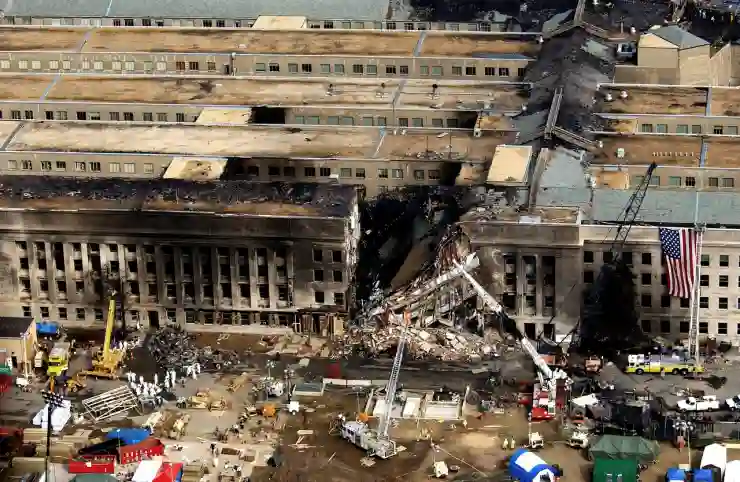
네이버 무료폰트 다운 및 적용 삭제 방법 상업용으로 사용 가능?
삭제하는 방법
Windows에서 삭제하기
설치를 했다면 필요하지 않은 경우 언제든지 삭제할 수 있습니다. Windows에서는 제어판 > 글꼴 메뉴로 접근 후, 삭제하고 싶은 서체를 찾아 마우스 오른쪽 버튼을 클릭하고 ‘삭제’를 선택하면 간단히 제거할 수 있습니다. 이를 통해 불필요한 서체들을 정리하여 컴퓨터의 자원을 효율적으로 관리하는 것이 가능합니다.
Mac에서의 삭제 절차
Mac 사용자는 ‘Font Book’ 앱을 열고 삭제하고 싶은 서체를 선택합니다. 그런 다음 상단 메뉴바에서 ‘파일’ > ‘삭제’ 옵션을 선택하거나 단축키인 Command + Delete 키를 누르면 쉽게 제거할 수 있습니다. Mac의 경우에도 이러한 방식으로 불필요한 서체들을 관리함으로써 깔끔하게 유지할 수 있습니다.
삭제 후 재설치 가능 여부 확인하기
삭제한 이후에도 언제든지 네이버 무료폰트 사이트에 다시 가서 같은 과정을 반복하여 원하는 서체를 재설치 할 수 있으니 걱정하지 않으셔도 됩니다. 디자인 프로젝트나 작업 환경에 따라 필요없는 서체는 주기적으로 정리하는 것이 좋은 습관이며, 새로운 디자인 요소를 추가하고 싶다면 언제든지 자유롭게 다운로드와 설치가 가능합니다.
상업적 사용 가능 여부 확인하기
라이센스 정보 확인하기
네이버 무료폰트를 사용할 때 가장 중요한 점 중 하나는 각 서체의 라이센스를 반드시 확인해야 한다는 것입니다. 대부분 개인 및 상업적 용도로 사용이 가능한 라이센스를 제공하지만 일부 특정 조건이나 제한이 있을 수도 있으므로 주의 깊게 살펴보아야 합니다. 각 서체 상세 페이지에는 관련된 라이센스 정보가 기재되어 있으니 꼭 읽어보고 사용 계획에 맞게 적절히 활용하세요.
사용 범위 및 제한 사항 파악하기
상업적 이용 시에는 특히 저작권 문제가 발생하지 않도록 주의해야 하며, 어떤 경우에는 출처 표기를 요구하는 경우도 있을 수 있습니다. 만약 불확실하다면 직접 문의하거나 다른 대안을 고려하는 것이 좋습니다. 라이센스 조건은 시간이 지남에 따라 변경될 수도 있으니 항상 업데이트된 정보를 확인하는 것이 중요합니다.
안전하게 사용하기 위한 팁들
상업적 목적으로 사용할 때는 법적인 문제 없이 안전하게 작업하기 위해 몇 가지 팁이 있습니다. 우선 원본 파일과 라이센스 문서를 잘 보관해 두는 것이 좋으며, 필요시 이를 증명할 자료로 활용할 수 있도록 준비해두세요. 또한 팀원들과 함께 작업 시에는 동일하게 라이센스를 준수하도록 안내하며 서로 공유되는 모든 리소스가 적법하게 사용되고 있는지를 점검하는 것도 중요합니다.
마무리 지으며
네이버 무료폰트 다운로드 및 설치 방법에 대해 알아보았습니다. 원하는 폰트를 쉽게 찾고, 설치하여 디자인 작업에 활용할 수 있는 과정은 매우 간단합니다. 또한, 라이센스 정보를 확인하고 안전하게 사용하는 것이 중요하다는 점도 강조했습니다. 필요 없는 서체는 삭제하고, 필요한 경우 언제든지 재설치할 수 있으니 유용하게 활용하시기 바랍니다.
알아두면 쓸모 있는 정보
1. 다양한 스타일의 폰트를 제공하는 네이버 폰트 사이트는 정기적으로 업데이트됩니다.
2. 특정 서체의 라이센스 조건이 변경될 수 있으므로 주기적으로 확인하는 것이 좋습니다.
3. 무료폰트 외에도 유료폰트 선택 시에는 가격과 라이센스를 반드시 검토하세요.
4. 팀 프로젝트에서는 모든 팀원이 동일한 라이센스를 준수하도록 안내하는 것이 중요합니다.
5. 디자인 작업 시 여러 폰트를 조합하여 사용하면 더욱 창의적인 결과물을 얻을 수 있습니다.
주요 포인트 요약
네이버 무료폰트 다운로드와 설치는 간단하며, 각 서체의 라이센스를 확인하는 것이 필수적입니다. Windows와 Mac에서의 설치 및 삭제 방법을 이해하고, 필요에 따라 폰트를 관리할 수 있습니다. 상업적 사용 시에는 저작권 문제를 피하기 위해 주의해야 하며, 정기적으로 서체를 정리하는 습관이 필요합니다.
자주 묻는 질문 (FAQ) 📖
Q: 네이버 무료폰트는 어떻게 다운로드하나요?
A: 네이버 무료폰트는 네이버의 공식 웹사이트에서 제공됩니다. 원하는 폰트를 선택한 후, 다운로드 버튼을 클릭하면 컴퓨터에 폰트를 저장할 수 있습니다.
Q: 다운로드한 무료폰트는 상업적으로 사용 가능한가요?
A: 네이버 무료폰트는 대부분 상업적 사용이 가능합니다. 하지만 각 폰트마다 라이센스 조건이 다를 수 있으므로, 다운로드 페이지에서 해당 폰트의 라이센스를 꼭 확인해야 합니다.
Q: 무료폰트를 적용하고 삭제하는 방법은 무엇인가요?
A: 무료폰트를 적용하려면 다운로드한 폰트를 설치한 후, 사용하고자 하는 프로그램에서 해당 폰트를 선택하면 됩니다. 삭제는 제어판의 ‘프로그램 및 기능’ 또는 폰트 관리 프로그램을 통해 해당 폰트를 찾아 삭제하면 됩니다.
